「プルームX」(ploom X / プルームエックス / プルームテックX / プルームテックエックス)のBluetooth機能(ブルートゥース機能)のメリットと接続方法をまとめています。
Bluetooth機能とは
Bluetooth機能は、スマホやPC、ゲーム機などの間で通信接続する方法。「プルームX」には、このBluetooth接続機能が搭載されている。
プルームXのBluetooth機能
「プルームX」とスマホをBluetooth接続することで、スマホのブラウザアプリ画面上(「Ploom X CLUB」ページ)で「プルームX」を管理できるようになる。
ただし、ブラウザアプリ上でBluetooth通信する性質上、”Web Bluetooth API”対応のブラウザアプリを使用する必要がある点に注意。
このシステム設計であれば、JT社が専用のネイティブアプリをリリースするなどしたほうが利用されやすいと思うだが…。AppleのAPI制限が理由でアプリ開発、申請が不可能なのか(?)
Bluetooth接続のメリット
デバイスロック
スマホ上で「プルームX」にロックをかけられる。ロックをかけると、次回のBluetooth接続以降に接続から15分間だけ「プルームX」で喫煙できるように制限をかける。
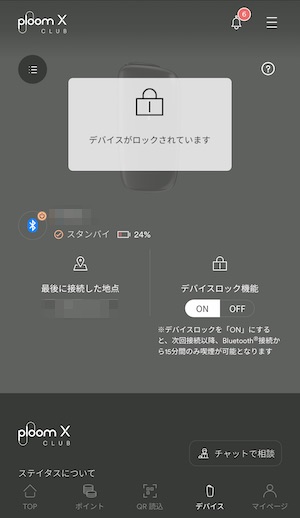
デバイスの位置確認
「プルームX」とスマホ間で最後にBluetooth接続した日時と場所記録できる。これをチェックすることで、「プルームX」を紛失した際などに探すことができる。
ただし、この機能で「プルームX」を探す場合は、常にスマホのBluetooth機能をオンにしていないと使いにくいため、普段からスマホでBluetooth機能を使う人向けか。
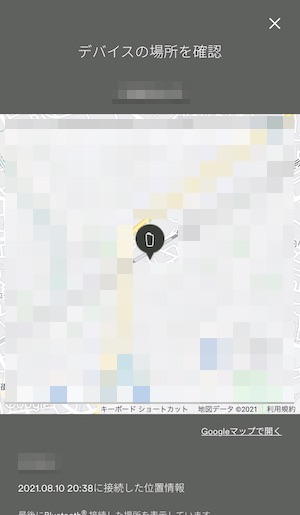
バッテリー残量の表示
「プルームX」の残りバッテリーをスマホ上で確認できる。デバイスでは表示されないパーセンテージ表記で正確な数値でチェックできる。
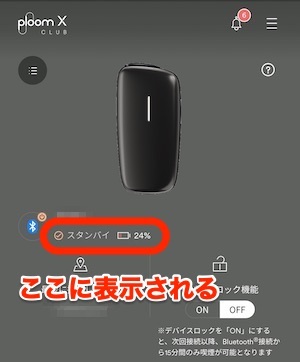
Bluetooth接続のやり方
【手順1】Bluetooth接続できるブラウザアプリをダウンロードする
ブラウザ上でBluetoothを利用するためには、Bluetooth接続に対応している専用のブラウザを使用する必要がある。iOSの場合は「Ploom X CLUB」では「コネクトブラウザ」の使用を、Androidの場合は「Google Chrome」を推奨されている。
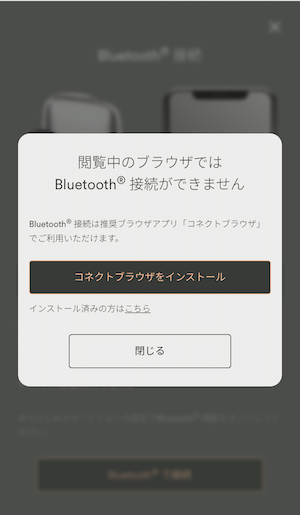
まずはスマホでアプリストアへ移動して、それおぞれブラウザをダウンロードする。
| コネクトブラウザ / Google Chromeをダウンロード | |
|---|---|
 |
 |
【手順2】ダウンロードしたブラウザで「Ploom X CLUB」へアクセスしてログインする
iOSなら「コネクトブラウザ」、Androidなら「Google Chrome」を立ち上げて、「Ploom X CLUB」へアクセスする。「JT ID」アカウントを持っている場合は、そのままログインする。
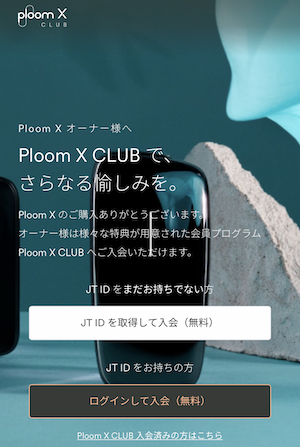
「JT ID」アカウントを持っていない場合は、先にアカウントを作成して「デバイス登録」を済ませる。
【手順3】スマホのBluetooth、位置情報をオンにする
スマホ自体のBluetooth機能、位置情報がオンになっているか確認する。
iPhoneの場合は「システム」アプリのほか、「コントロールセンター」からBluetoothのオン・オフを設定可能。
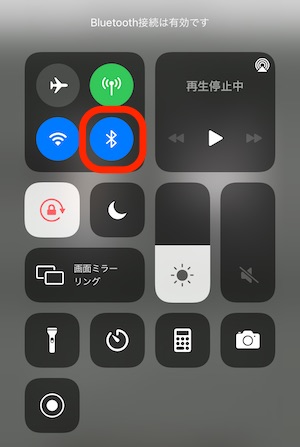
なお位置情報のオン・オフに関しては、「デバイスの位置確認」機能を使わない場合は設定不要。「デバイスの位置確認」をしたい場合、iPhoneでは、「設定」アプリ>「プライバシー」>「位置情報サービス」でオン・オフを切り替えられる。
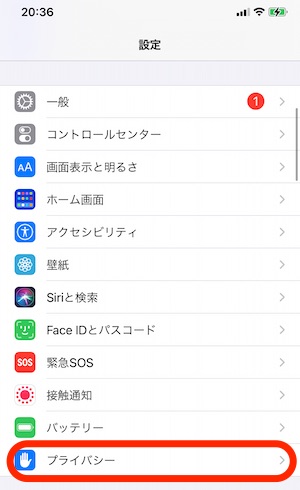
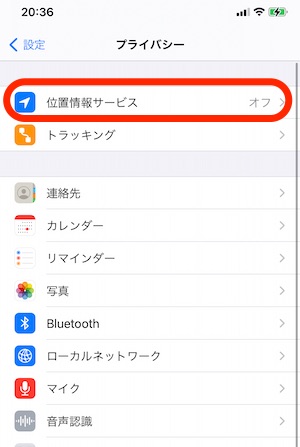
【手順4】メニュー「デバイス」をタップする
スマホのBluetooth設定を確認したら、ブラウザの「Ploom X CLUB」に戻る。「Ploom X CLUB」内のメニュー「デバイス」をタップする。
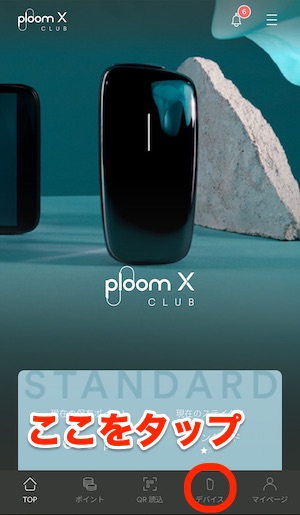
すると、下記ページへ移動する。
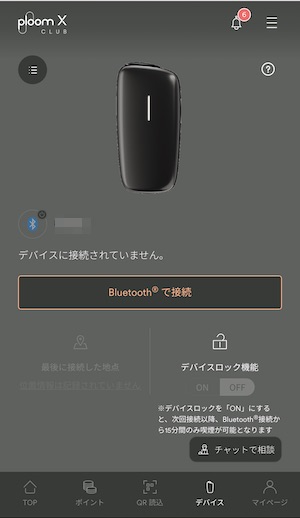
【手順5】「プルームX」本体のBluetoothペアリングモードにする
今度は「プルームX」本体のBluetoothを起動する。
「プルームX」本体のボタンを3回押したあと、4回目に長押しする。すると、「プルームX」が振動するとともにLEDが点滅してペアリングモードに入る。

【手順6】スマホで「Bluetooth接続」をタップしてペアリングする
ここまで正しく作業していると、スマホ画面に「Bluetoothペアリングの要求」が表示されるので「ペアリング」をタップする。
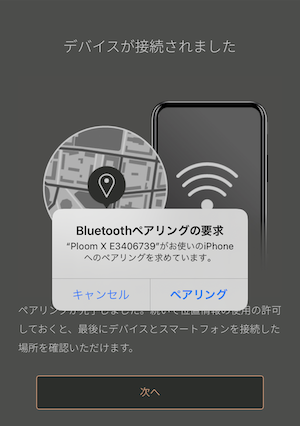
▲初回ペアリング時のみ表示される
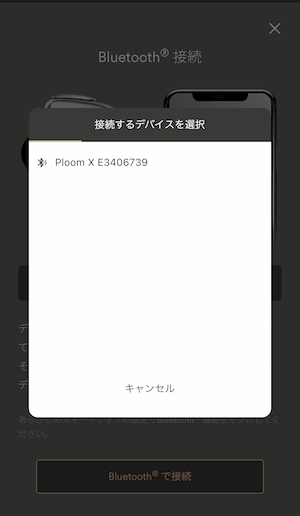
▲2回目以降のBluetooth接続時はこちらが表示される
【手順7】ペアリング時に位置情報を記録して作業完了
Bluetooth接続が完了したら、「次へ」をタップして位置情報を取得する。
※スマホの位置情報をオフにしていると、情報は取得されない
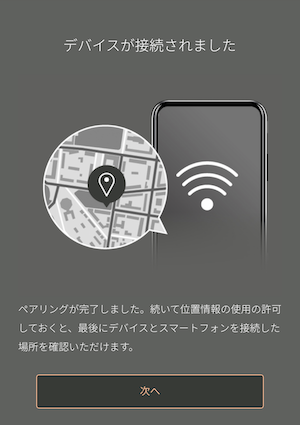
位置情報を正しく取得した場合は、下記の画面が表示される。
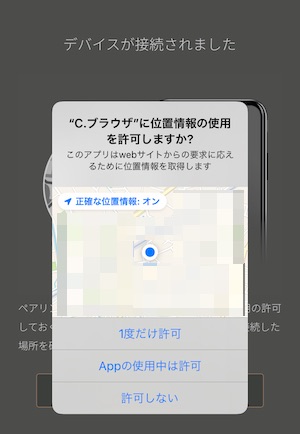
Bluetooth接続の完了後に、デバイス管理のホーム画面へ移動する。
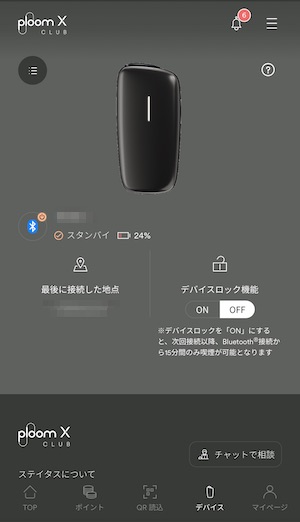
ペアリングがうまくいかない場合は、こちらの記事をチェックしてみよう。
「プルームX」(ploom X / プルームエックス / プルームテックX / プルームテックエックス)のBluetooth機能(ブルートゥース機能)でペアリングできない際の原因と対処方法をまとめています。 [sitecard sub[…]
